Photoshop设计制作出超梦幻的天使翅膀
(编辑:jimmy 日期: 2026/1/1 浏览:3 次 )
最终效果

1、新建一个1200 * 800像素的文件,选择渐变工具,颜色设置为淡蓝色至深蓝色如图1,然后由中心向边角拉出图2所示的径向渐变作为背景。
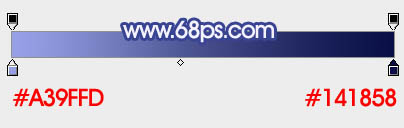
<图1>

<图2>
2、先来制作翅膀主体部分:
新建一个组,在组里新建一个图层,用钢笔勾出下图所示的选区,填充淡紫色:#CEA5EC,取消选区后添加图层蒙版用黑色画笔把翅膀底部边缘的过渡擦出来,如下图。

<图3>
3、新建一个图层,按Ctrl + Alt + G 创建剪贴蒙版,把前景颜色设置为紫红色:#EA75F6,用画笔把下图选区部分涂上前景色。

<图4>
4、新建一个图层,把前景颜色设置为淡紫色:#EBD3FD,用画笔把上部边缘部分涂上前景色。

<图5>
5、新建一个图层,同上的方法给顶部边缘涂上白色,如下图。

<图6>
6、主体部分大致完成的效果如下图,如有不满意的部分可以慢慢修改。

<图7>
7、简单羽毛的制作:
在背景图层上面新建一个组,新建图层后用钢笔勾出图8所示的选区,选择渐变工具,颜色设置如图9,拉出图10所示的线性渐变。

<图8>
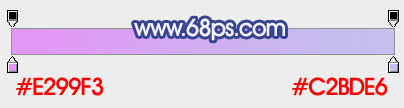
<图9>

<图10>
8、用钢笔工具勾出下图所示的选区,羽化2个像素后按Ctrl + J 把选区部分的色块复制到新的图层,混合模式改为“正片叠底”,给羽毛增加暗部。
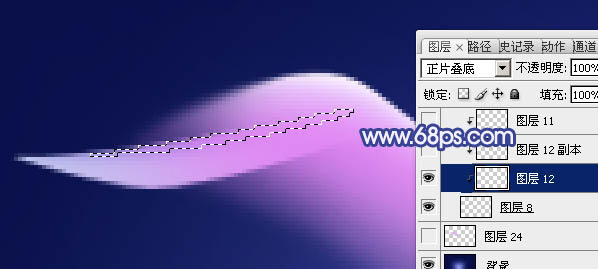
<图11>
9、新建一个图层,用画笔把底部高光部分涂上淡紫色,如下图。

<图12>
10、把做好的羽毛图层合并,然后再复制并适当调整大小和角度,直到把边缘部分填满,过程如图13 - 15。

<图13>

<图14>
上一页12 下一页 阅读全文

1、新建一个1200 * 800像素的文件,选择渐变工具,颜色设置为淡蓝色至深蓝色如图1,然后由中心向边角拉出图2所示的径向渐变作为背景。
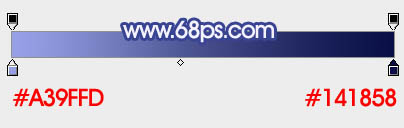
<图1>

<图2>
2、先来制作翅膀主体部分:
新建一个组,在组里新建一个图层,用钢笔勾出下图所示的选区,填充淡紫色:#CEA5EC,取消选区后添加图层蒙版用黑色画笔把翅膀底部边缘的过渡擦出来,如下图。

<图3>
3、新建一个图层,按Ctrl + Alt + G 创建剪贴蒙版,把前景颜色设置为紫红色:#EA75F6,用画笔把下图选区部分涂上前景色。

<图4>
4、新建一个图层,把前景颜色设置为淡紫色:#EBD3FD,用画笔把上部边缘部分涂上前景色。

<图5>
5、新建一个图层,同上的方法给顶部边缘涂上白色,如下图。

<图6>
6、主体部分大致完成的效果如下图,如有不满意的部分可以慢慢修改。

<图7>
7、简单羽毛的制作:
在背景图层上面新建一个组,新建图层后用钢笔勾出图8所示的选区,选择渐变工具,颜色设置如图9,拉出图10所示的线性渐变。

<图8>
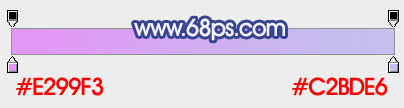
<图9>

<图10>
8、用钢笔工具勾出下图所示的选区,羽化2个像素后按Ctrl + J 把选区部分的色块复制到新的图层,混合模式改为“正片叠底”,给羽毛增加暗部。
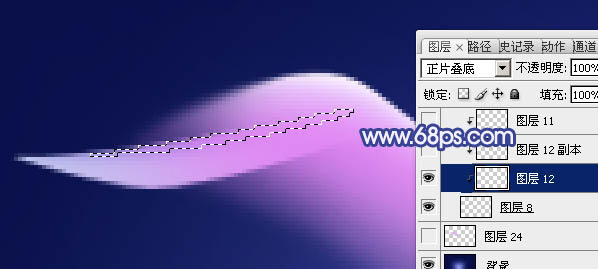
<图11>
9、新建一个图层,用画笔把底部高光部分涂上淡紫色,如下图。

<图12>
10、把做好的羽毛图层合并,然后再复制并适当调整大小和角度,直到把边缘部分填满,过程如图13 - 15。

<图13>

<图14>
上一页12 下一页 阅读全文
下一篇:Photoshop打造轻柔的单色光束效果教程